Požitek z hudebního obsahu v počítači s kvalitou zvuku přehrávače (funkce USB-DAC)
Hudební obsah uložený v počítači si můžete vychutnat prostřednictvím přehrávače, aniž byste ho do přehrávače museli přenášet. Jelikož se použijí nastavení kvality zvuku přehrávače rovněž pro výstupní zvuk, hudební obsah v počítači lze přehrát se stejnou kvalitou zvuku jako v přehrávači.
Následující aplikace jsou kompatibilní s funkcí USB-DAC. Doporučujeme je používat s přehrávačem.
- Windows: Music Center for PC
- Mac: Hi-Res Audio Player for Mac
Poznámka
- Když je funkce USB-DAC zapnutá, lze přehrávač používat pouze jako zařízení USB-DAC. Chcete-li používat přehrávač jako přehrávač hudby, vypněte funkci USB-DAC.
- Hudební obsah nelze přenášet, když je funkce USB-DAC zapnutá.
- Nainstalujte v počítači aplikaci, která je kompatibilní s funkcí USB-DAC.
- Windows:
- Music Center for PC: Chcete-li nainstalovat aplikaci, přejděte na web zákaznické podpory. (https://www.sony.net/smc4pc/). Příslušné téma naleznete pod možností [Příbuzné téma].
- Sony Audio USB Driver for Windows: Přejděte na web zákaznické podpory a nainstalujte ovladač Sony Audio USB Driver for Windows. Postupujte podle pokynů na obrazovce.
- Mac:
Hi-Res Audio Player for Mac: Přejděte na web zákaznické podpory a nainstalujte aplikaci. Postupujte podle pokynů na obrazovce.
- Windows:
-
V počítači nakonfigurujte nastavení funkce USB-DAC.
Podrobnosti o nastavení naleznete v následujících informacích.
- Windows: Online nápověda aplikace Music Center for PC
- Mac: Online nápověda Hi-Res Audio Player na webu zákaznické podpory.
-
Na obrazovce knihovny přehrávače klepněte na ikonu
 .
. -
Když se zobrazí zpráva, klepněte na tlačítko [OK].
-
Připojte přehrávač k počítači prostřednictvím USB.
Hlasitost můžete upravit na obrazovce [USB DAC].
Návrat k funkci přehrávání hudby
Klepněte na tlačítko  v levém horním rohu obrazovky.
v levém horním rohu obrazovky.
Když se zobrazí zpráva, klepněte na tlačítko [OK].
Tip
-
Pokud nechcete přehrávač nabíjet z počítače, zrušte zaškrtnutí v políčku [Charge this player from the connected device]. Klepněte na položky nabídky v následujícím pořadí.
 – [Settings] – [USB DAC Settings] ([Function Settings]) – [Charge this player from the connected device].
– [Settings] – [USB DAC Settings] ([Function Settings]) – [Charge this player from the connected device].Pokud je však port USB v počítači nastaven jako neustálý zdroj napájení pro připojené zařízení, přehrávač lze nabíjet z počítače.
Poznámka
-
Když je funkce USB-DAC aktivní, jsou následující funkce deaktivovány.
- Funkce Noise Canceling
- Režim okolního zvuku
- Pokud je funkce USB-DAC aktivní, nemůžete poslouchat přehrávaný zvuk bezdrátově.
-
Funkce USB-DAC je určena výhradně k poslechu hudby. Přehrávač zpracovává zvukové signály před přehráváním. V důsledku toho je zvuk přehrávače oproti počítači mírně opožděn. To znamená, že obraz a zvuk nemusí být synchronizován při použití funkce USB-DAC pro následující účely:
- Přehrávání videí
- Hraní her
Použití funkce USB-DAC k samostatnému poslechu hudby.

Obsah uživatelské příručky se může změnit bez upozornění z důvodu aktualizace technických údajů produktu.
Tato uživatelská příručka byla přeložena pomocí strojového překladu.